UbunTu Linux是一种常用的Linux操作系统,与其他Linux发行版一样,它也提供了一个命令行界面供用户进行操作和管理。在UbunTu中,命令行也被称为终端或控制台。
要打开UbunTu的命令行界面,可以按下键盘上的`Ctrl`+`Alt`+`T`组合键,这将打开一个新的终端窗口。另外,你还可以通过点击屏幕左上角的`Activities`按钮,然后在搜索栏中输入`Terminal`,来启动终端应用程序。
终端窗口在默认情况下会打开一个基于Bash(Bourne Again SHell)的Shell终端,你可以在其中运行各种命令和程序。以下是一些常用的命令行操作和流程:
1. 查看当前目录:使用`pwd`命令可以查看当前所在的目录。
2. 切换目录:使用`cd`命令来切换工作目录。例如,要进入名为`Documents`的目录,可以输入`cd Documents`。
3. 列出目录内容:使用`ls`命令可以列出当前目录中的文件和子目录。可以通过添加不同的选项来改变输出的格式,如`ls -l`显示详细信息,`ls -a`显示所有文件(包括隐藏文件)。
4. 创建目录:使用`mkdir`命令可以创建新的目录。例如,要在当前目录下创建一个名为`test`的目录,可以输入`mkdir test`。
5. 删除目录:使用`rm -r`命令可以删除一个目录及其内容。例如,要删除名为`test`的目录,可以输入`rm -r test`。
6. 复制文件和目录:使用`cp`命令可以复制文件和目录。例如,要复制名为`file1.txt`的文件到名为`backup`的目录中,可以输入`cp file1.txt backup/`。
7. 移动文件和目录:使用`mv`命令可以移动文件和目录,也可以用于重命名文件和目录。例如,要将名为`file1.txt`的文件移动到名为`newfolder`的目录中,可以输入`mv file1.txt newfolder/`。
8. 查看文件内容:使用`cat`命令可以查看文件的内容。例如,要查看名为`file1.txt`的文件的内容,可以输入`cat file1.txt`。
9. 编辑文件:可以使用命令行下的文本编辑器来编辑文件。常用的命令行文本编辑器有`vim`、`nano`和`emacs`等。
10. 运行程序:可以通过命令行来运行各种可执行程序。只需输入程序的名称,按下回车键即可运行。例如,要运行名为`myprogram`的程序,可以输入`./myprogram`(如果在当前目录下),或者输入程序的绝对路径。
以上只是一些UbunTu命令行的基本操作和流程,还有很多其他功能和命令可以在终端中使用。你可以通过输入`man`命令加上具体命令的名称来查看该命令的帮助文档,以了解更详细的用法和选项。